华为手机怎么传照片到u盘,随着智能手机的普及,我们常常会遇到这样的情况:手机中保存了大量珍贵的照片,但手机的存储空间却有限,为了解决这一问题,华为手机为我们提供了便捷的解决方案:将照片快速转移到U盘中。通过华为手机的功能设置,我们可以轻松地将手机中的照片传输到U盘上,为我们释放出更多的存储空间。接下来我们将一起来探索华为手机如何实现这一操作,让我们的珍贵照片得到更好的保护和管理。
华为手机如何将图片快速转移到U盘中
方法如下:
1.首先我们需要购买一个“Type-C转USB转接头”,根据你的手机型号选择适合的。然后再准备一个U盘,把它们按照图片中的方式连接到手机上。

2.打开手机中的文件管理APP。
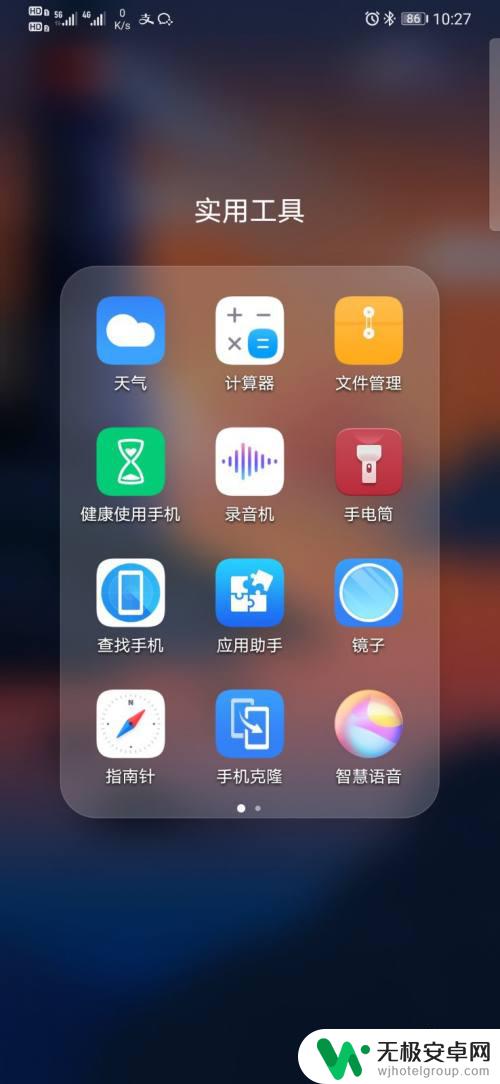
3.选择“快速访问”右边的“更多”。
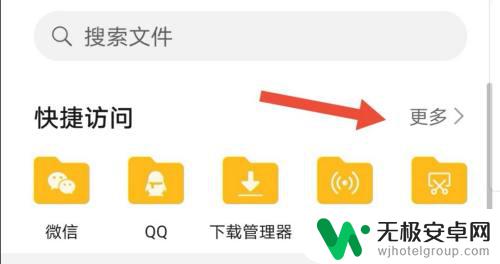
4.找到你想要转移的图片位置,长按你转移的图片,页面最下方会一个“移动”图标,点击“移动”
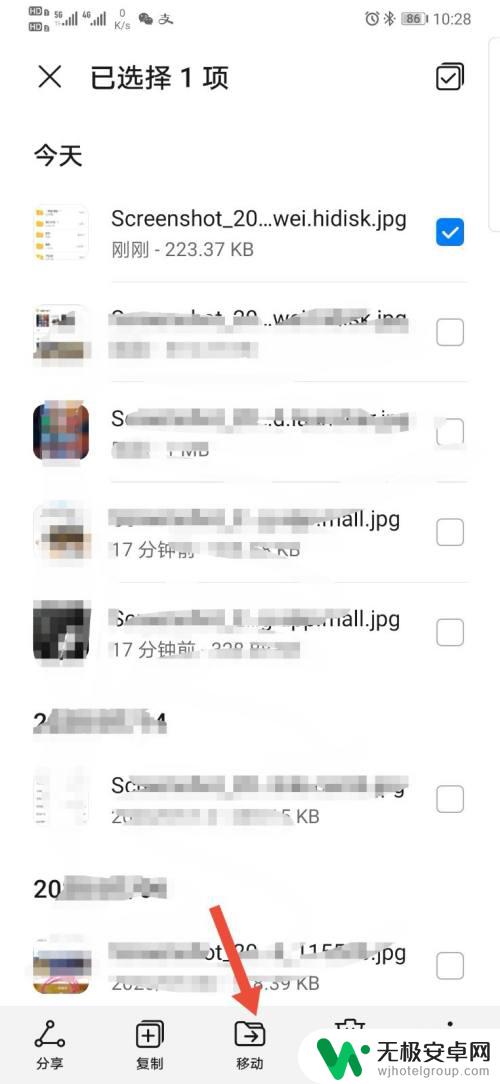
5.然后再点击U盘
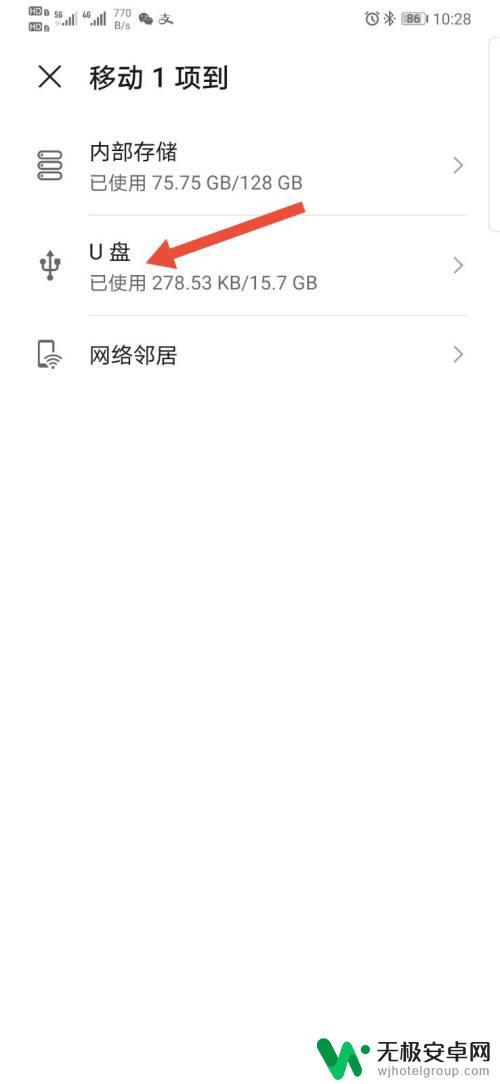
6.进入你的U盘后点击页面下的移动,就完成图片转移了。
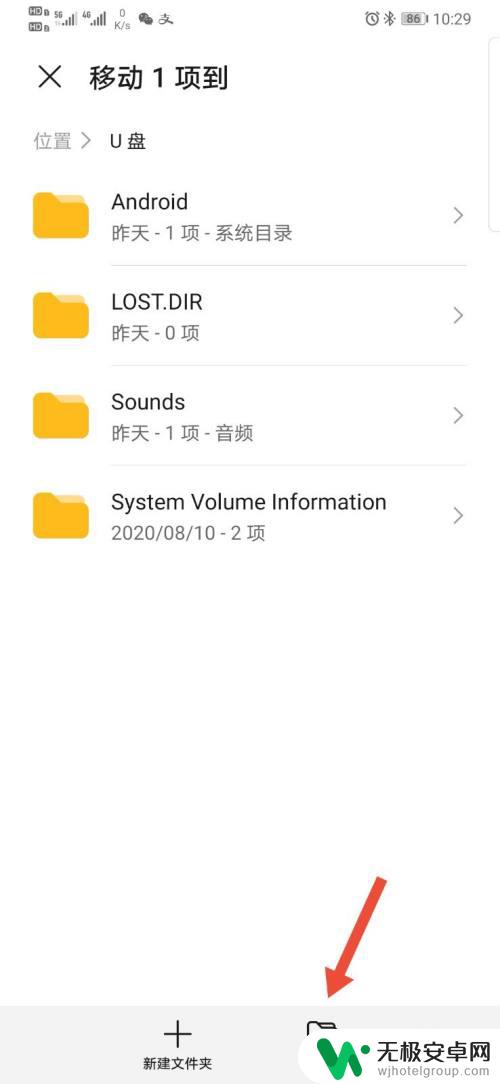
以上就是如何将照片从华为手机传输到U盘的全部内容,如果您遇到此类问题,您可以根据本文提供的操作步骤进行解决,操作简单快捷,一步到位。











